Vandaag leggen we uit hoe u dubbele iOS 16-foto’s kunt repareren die niet worden weergegeven. Uw mobiele apparaat is geüpdatet naar iOS 16 en geeft u nu problemen? Welnu, het gebeurt vaak, en het meest voorkomende probleem dat mensen ervaren, is dat ze de optie Foto’s dupliceren niet langer kunnen zien. Mensen maken zich zorgen over hoe ze het kunnen repareren, zodat ze het opnieuw kunnen gebruiken, want het is een van Appelbeste eigenschappen.
Ik ga de beste strategieën in dit artikel bespreken voor het permanent oplossen van het probleem “iOS 16 dubbele foto’s verschijnen niet”.

Hoe repareer je dubbele iOS 16-foto’s die niet worden weergegeven?
- Methode 1: Waar zijn de duplicatiemappen op iOS 16?
- Methode 2: Waarom worden mijn iOS 16-duplicatiemappen niet weergegeven?
- Methode 3: Hoe dubbele foto te repareren die ontbreekt / niet beschikbaar is in iOS 16?
- Methode 4: Los alle iOS 16-problemen op via UltFone iOS-systeemreparatie
- Methode 5: Kan ik dubbele foto’s op iPhone detecteren met iOS 16?
- Methode 6: Hoe dubbele foto’s op iPhone detecteren met iOS 16?
- Methode 7: dubbele foto’s samenvoegen op iOS 16?

Methode 1: Waar zijn de duplicatiemappen op iOS 16?
De Foto’s-app bevat de map Duplicatie. Het is eenvoudig om het precies te lokaliseren. Ga naar het gedeelte Albums van de Foto’s-app op uw met iOS 16 uitgeruste iPhone. Wanneer u naar beneden scrolt, ontdekt u het gedeelte Hulpprogramma’s. De map Duplicate is daar te vinden. Als je dat niet doet, kunnen er verschillende oorzaken zijn (die ik nu bespreek).

Methode 2: Waarom worden mijn iOS 16-duplicatiemappen niet weergegeven?
Mensen die iOS 16 hebben gedownload, ondervinden problemen omdat hun telefoon geen map ‘Duplicate Photos’ weergeeft. De meest voorkomende oorzaak hiervan is dat uw apparaat nog steeds wordt gescand door het nieuw gedownloade besturingssysteem. Het nieuwe iOS is een beetje traag (misschien vanwege een storing) en het duurt een paar dagen voordat alle opties verschijnen zodra je het hebt gedownload.
Helemaal niet. Bovendien, als er geen dubbele foto op uw telefoon staat, geeft iOS 16 deze keuze mogelijk niet voor u weer. In dit geval ziet het gedeelte met hulpprogramma’s er als volgt uit: Wat er ook gebeurt, er zijn verschillende stappen die u meteen kunt nemen om dit probleem op te lossen.

Methode 3: Hoe dubbele foto te repareren die ontbreekt / niet beschikbaar is in iOS 16?
U hebt de keuze tussen drie snelle oplossingen voor het probleem “iOS 16 dubbele foto’s worden niet weergegeven”. Probeer er een en kijk of het werkt voordat je verder gaat. Zo niet, ga dan verder met de tweede strategie.
- Maak ten minste één dubbele foto
Zoals al is opgemerkt, toont iOS 16 mogelijk niet de optie Dubbele foto’s als uw smartphone geen dubbele afbeeldingen heeft. Om uw apparaat opnieuw op te starten, probeert u een kopie op te slaan van de afbeelding die u al op uw telefoon heeft. Onderzoek vervolgens of de optie Afbeeldingen dupliceren zichtbaar is of niet. Als dat niet het geval is, probeert u in plaats daarvan methode nummer 2.
- Test om te weten of de regio voor duplicaten beperkt is
Mensen hebben geklaagd op online discussieborden over hoe dubbele fotomappen alleen op sommige plaatsen beschikbaar zijn. U kunt dit echter zeker controleren. Je kunt elke vriend, familielid of kennis uit een andere stad of land vragen of ze van deze optie gebruik kunnen maken.
Een fantastisch alternatief is om te informeren welke steden de functie Dubbele foto’s niet kunnen gebruiken in een online peiling die u genereert. Als uw regio is opgenomen in het beperkte gebied, kunt u contact opnemen met Apple Support om erachter te komen wat u vervolgens moet doen.
In feite beperkt Apple geen enkele functie op welke locatie dan ook, dus u zou deze binnenkort moeten kunnen gebruiken (wat ons naar weg nummer 3 brengt).
- Indexeren kost tijd: wacht een dag of twee
Geduld is een andere strategie om dit probleem op te lossen. Wacht gewoon een paar dagen terwijl je je telefoon op wifi houdt. Hoogstwaarschijnlijk analyseert iOS 16 uw apparaat al en zal het binnenkort dubbele foto’s vinden.
Maar als je niet wilt wachten en je wilt dat dit probleem onmiddellijk wordt opgelost, weet ik de ideale manier om dit te doen, namelijk om hulp te zoeken bij het uitstekende programma dat bekend staat als UltFone. Waarom zou je het dan toepassen? Ontdek het door verder te lezen.

Methode 4: Los alle iOS 16-problemen op via UltFone iOS-systeemreparatie
UltFone is een iOS-systeemreparatietool die elk probleem met uw Apple iPhone snel en effectief kan oplossen. Deze software kan elk probleem snel en gemakkelijk oplossen, of het nu gaat om dubbele foto’s die niet verschijnen of om een andere.
UltFone iOS-systeemreparatie wordt daardoor steeds populairder onder Apple-gebruikers. Mensen zijn dol op de verscheidenheid aan opties die deze software hen biedt.
- Los 150+ iOS-systeemproblemen op, zoals het Apple-logo en de herstartlus, zonder gegevens te verliezen.
- Vanaf iOS 16 downgraden zonder iTunes.
- Alle iPhone-modellen, ook die in de iPhone 14-serie en iOS 16, worden ondersteund.
- Gebruik voor de iPhone/iPad één klik om de herstelmodus te openen en te verlaten.
- Reset iPhone, iPad en iPod Touch zonder de iTunes- of Finder-wachtwoorden.
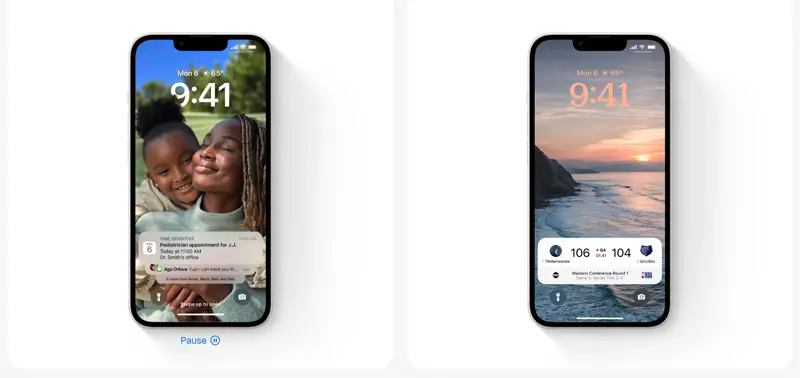
Methode 5: Kan ik dubbele foto’s op iPhone detecteren met iOS 16?
Kan de iPhone dubbele foto’s identificeren? is een veel voorkomende vraag. Zeker, het kan. Het is niet waar dat het besturingssysteem 16 de functie Dubbele foto’s niet ondersteunt. Desalniettemin merkt u deze functionaliteit misschien niet één keer na het updaten naar iOS 16. De functie Dubbele foto’s zal enkele uren tot dagen niet operationeel en toegankelijk zijn.

Methode 6: Hoe dubbele foto’s op iPhone detecteren met iOS 16?
Op een iOS 16 iPhone is het verwijderen van dubbele foto’s vrij eenvoudig. Hier is een gedetailleerde uitleg:
- Ga naar Foto’s en open Albums.
- Navigeer vervolgens en ga naar Hulpprogramma’s.
- Tik daarna op de map Dupliceren daar.
- Vervolgens kunt u alle dubbele foto’s zien. Kies Samenvoegen om de extra afbeeldingen te verwijderen.

Methode 7: dubbele foto’s samenvoegen op iOS 16?
Door deze eenvoudige stappen te volgen, kunt u dubbele foto’s combineren op iOS 16:
- Ga naar Albums in de Foto’s-app.
- Navigeer naar Hulpprogramma’s door naar beneden te scrollen.
- Open Dupliceren en selecteer “Selecteren” in de rechterbovenhoek.
- Selecteer vervolgens de bestanden die u wilt combineren en raak de knop Samenvoegen aan. Het is zo makkelijk.
Bekijk iPhone-dicteren werkt niet: hoe de iOS 16-fout oplossen?
Source: Dubbele iOS 16-foto’s worden niet weergegeven: hoe repareer je dit?

